很多人不知道光盤刻錄大師如何制作高壓縮DVD?今日為你們帶來的文章是光盤刻錄大師制作高壓縮DVD的方法,還有不清楚小伙伴和小編一起去學習一下吧。
第一步:首先我們打開電腦上的光盤刻錄大師軟件,選擇“刻錄中心”→“制作影視光盤”(如圖所示)。

第二步:然后選擇“DVD”,然后進入下一步(如圖所示)。

第三步:這里很關鍵,一定要選擇“自動”才能制作高壓縮DVD,其他的選項根據需要設定就可以了,然后進入下一步(如圖所示)。

第四步:點擊“添加”按鈕,添加要刻錄的劇集,選中添加后的劇集,右邊可以播放預覽,使用“清空”右邊的上下按鈕調節劇集的順序(如圖所示)。

第五步:添加完成后,現在配置DVD菜單,可以設置自己喜歡的音樂作為菜單的背景音樂,在菜單的標題等,然后進入下一步(如圖所示)。

第六步:編輯菜單。在左邊選擇背景圖片,也可以用“+”來添加新的背景圖片。選中左邊的標題預覽,可以改變標題的大小及下方的說明文字(如圖所示)。

第七步:菜單完成之后,進入下一步,選擇刻錄機。如果要馬上進行刻錄,一定要在“刻錄機”選項后面選擇刻錄機設備,而不是“制作ISO光盤映像文件”。臨時文件比較大,所以放置臨時目錄的硬盤必須是NTFS格式的(如圖所示)。
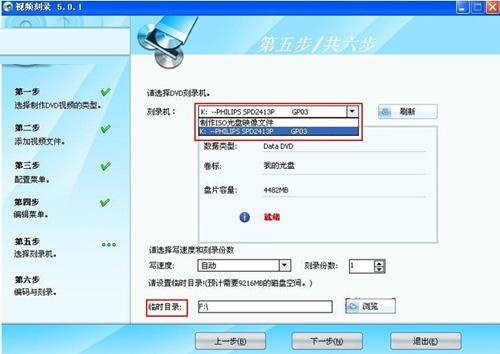
第八步:最后只需等待刻錄完成就可以了(如圖所示)。

以上就是小編給大家帶來的光盤刻錄大師如何制作高壓縮DVD的全部內容,希望能夠幫助到大家哦。